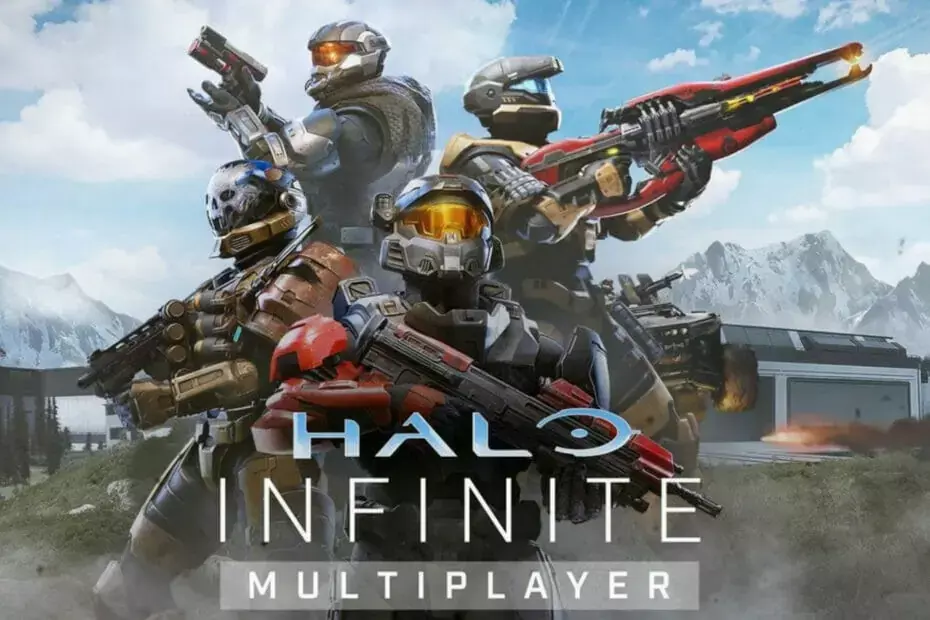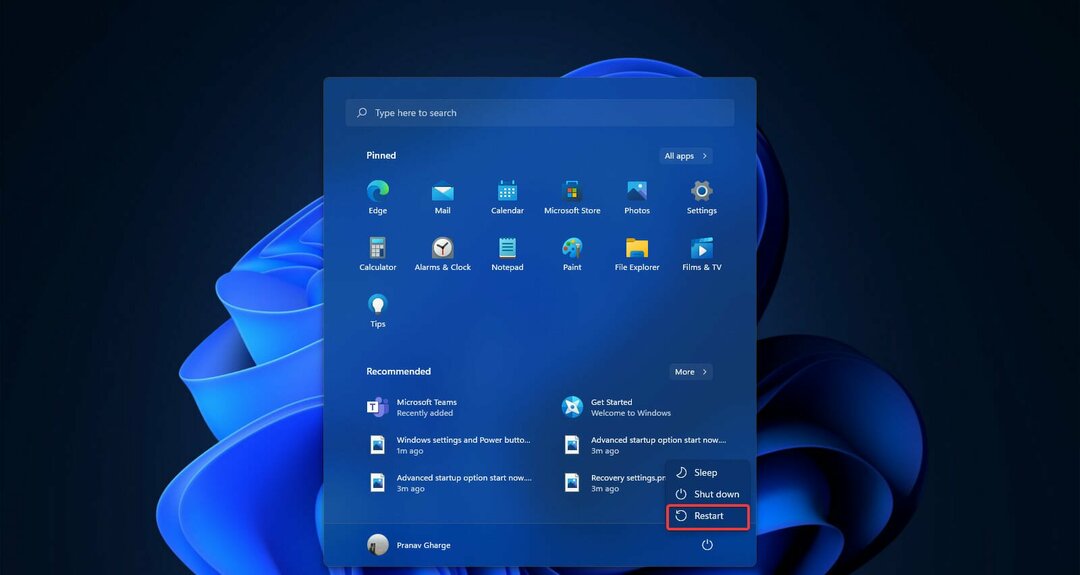- משתמשי PC חווים קריסת משחק Halo Infinite בעת ההפעלה או באמצע המשחק.
- בעיה זו עלולה להיות מופעלת בגלל סיבות מרובות כולל קבצי משחק פגומים, מנהלי התקנים מיושנים, בעיות DLC, אפליקציה של צד שלישי מתנגשת עם המשחק וכו'.
- אתה יכול לעקוב אחר המדריך הזה שמפרט את כל הפתרונות היעילים שאתה יכול ליישם כדי לתקן בעיה זו.

איקסהתקן על ידי לחיצה על הורד את הקובץ
תוכנה זו תשמור על מנהלי ההתקנים שלך ופועלים, ובכך תשמור עליך מפני שגיאות מחשב נפוצות ומכשלי חומרה. בדוק את כל מנהלי ההתקנים שלך עכשיו ב-3 שלבים פשוטים:
- הורד את DriverFix (קובץ הורדה מאומת).
- נְקִישָׁה התחל סריקה כדי למצוא את כל הדרייברים הבעייתיים.
- נְקִישָׁה עדכן דרייברים כדי לקבל גרסאות חדשות ולהימנע מתקלות במערכת.
- DriverFix הורד על ידי 0 הקוראים החודש.
הילה אינסופית הוא משחק יריות פופולרי בגוף ראשון, והוא שוחרר ב-2021. יש לציין, Halo Infinite הוא ערך ראשי שישי בסדרת Halo הפופולרית ביותר.
זה לאחרונה קיבל עדכון חדש, מה שהופך את המשחק להרבה יותר טוב. למרות שחלפו רק כמה חודשים מאז השקת המשחק הזה, שחקני Halo Infinite במחשב האישי כבר החלו להתמודד עם בעיות במשחק.
ובכן, משחקים חדשים דורשים תשומת לב מיוחדת מהמפתחים, ולוקח להם זמן להיות יציבים מכיוון שהמפתחים צריכים לבצע את השינויים הדרושים כדי לייעל את המשחק.
בעוד שתהליך האופטימיזציה ייקח זמן, מספר שחקנים כבר חווים את Halo Infinite קורס במחשב.
משתמשי Halo Infinite מתמודדים עם בעיות קריסת משחק במהלך ההפעלה וגם באמצע המשחק.
אם אתה בין אותם משתמשים שעומדים בפני קריסה של Halo Infinite בבעיות מחשב ומחפשים פתרונות לתיקון אותן, אז נחתת במקום הנכון.
מכיוון שבמדריך זה, יצרנו רשימה של פתרונות שעזרו למשתמשים לפתור את הבעיה. תן לנו לבדוק אותם.
למה Halo Infinite קורס במחשב?
מספר סיבות עלולות לגרום לבעיית ההתרסקות של Halo Infinite במחשב. למרות שהמשחק נבנה כדי להשתמש כראוי במשאבי המחשב ולספק חווית משחק אופטימלית, יש כמה שיהוקים בהמשך הדרך כולל בעיית קריסת המשחק הזו.
לאחר מחקר מדוקדק, מצאנו את הסיבות המפורטות להלן להיות הגורם להתרסקות Halo Infinite במחשב האישי:
- אפליקציה של צד שלישי מתנגשת עם המשחק.
- אוברקלוקינג של כרטיס המסך שלך עלול לגרום למשחק לגרום לבעיות.
- המחשב האישי שלך אינו עומד בדרישות המינימום.
- הדרייברים לא מעודכנים.
- קבצי המשחק פגומים.
- מחשב Windows שלך אינו מעודכן.
- קבצי מערכת Windows פגומים.
- DLC מתנגש עם המשחק.
עכשיו כשאתה יודע כמה מהסיבות הפוטנציאליות להתרסקות Halo Infinite בבעיות מחשב, תן לנו להסתכל על הפתרונות.
כיצד לתקן את Halo Infinite מתרסקת באמצע המשחק במחשב?
1. הפעל מחדש את המחשב
- פתח את ה הַתחָלָה תַפרִיט.
- הקלק על ה כּוֹחַ לַחְצָן.
- בחר אתחול.
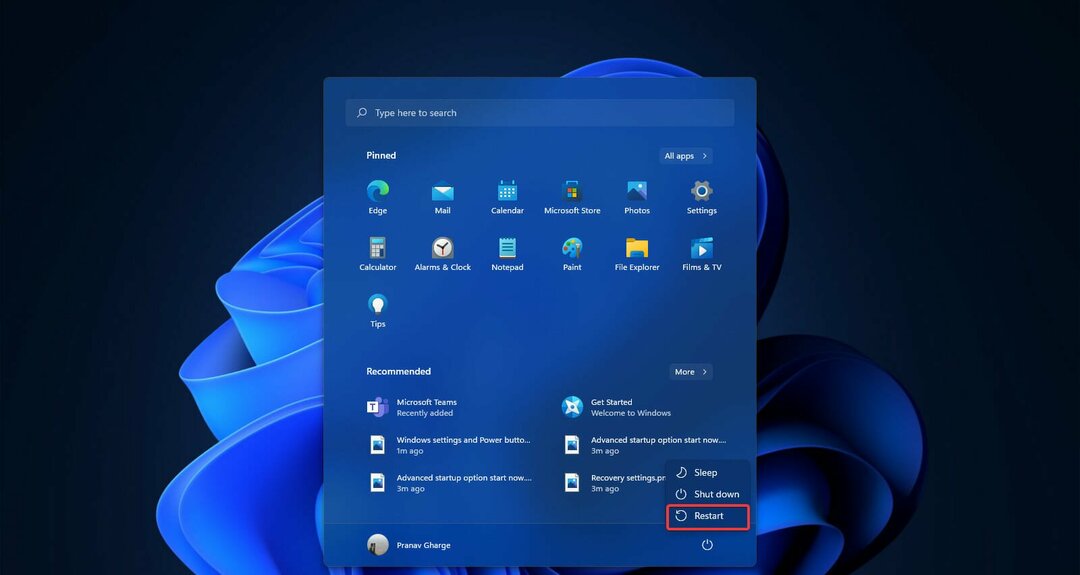
כאשר אתה מאתחל את המחשב שלך, הוא טוען את כל קבצי המערכת ישר מאפס. יש סיכוי שחלק מקבצי המערכת החשובים, כולל קבצי המשחק, לא נטענו במהלך ההפעלה הקודמת.
אז, כדי להסיר את הספק הזה מהמוח שלנו, כדי להתחיל לתקן את בעיית ההתרסקות של Halo Infinite במחשב, היינו מציעים לך להפעיל מחדש את המחשב ולראות אם זה פותר את הבעיה או לא.
2. סגור אפליקציות רקע לא רצויות
- ללחוץ Ctrl + Alt + דל לפתוח מנהל משימות.
- תחת תהליכים לשונית, בחר את האפליקציות אחת אחת והקש על סיום המשימה לחצן כדי לעצור את התהליך לרוץ ברקע.

משחק בכל משחק, כולל Halo Infinite, מחייב אותך לספק את המשאבים הנדרשים לו כדי לקבל חווית משחק אופטימלית.
ייתכן שיש כמה אפליקציות שגוזלות משאבים מיותרים בזמן שהם פועלים ברקע. באמצעות מנהל המשימות, אתה יכול לסגור את כל המשימות הבלתי רצויות ולראות אם זה פותר את הבעיה של Halo Infinite התרסק במחשב.
3. כבה את האופטימיזציה במסך מלא
- פתח את ה לקוח Steam.
- לך אל סִפְרִיָה.
- לחץ לחיצה ימנית על הילה אינסופית ובחר נכסים.
- לחץ על תיקים מקומיים.
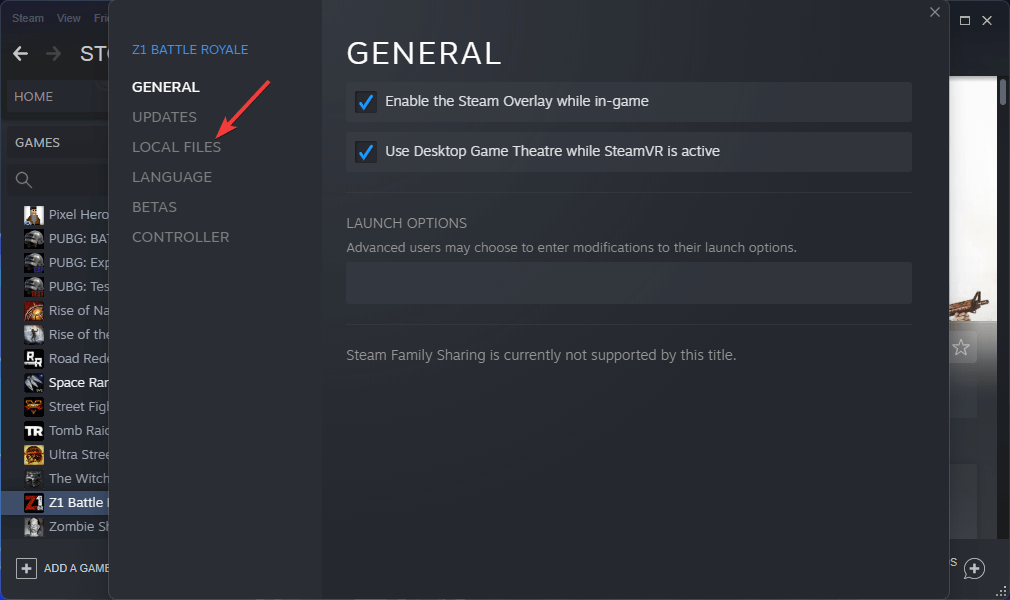
- לחץ על לְדַפדֵף.
- לחץ לחיצה ימנית על קובץ EXE של Halo Infinite ובחר נכסים.
- תחת תְאִימוּת לשונית סמן את התיבה שליד השבת אופטימיזציות במסך מלא.

- לחץ על שנה הגדרות DPI גבוהות.

- תחת עקיפה של קנה מידה DPI גבוה סעיף, סמן את התיבה שליד לעקוף התנהגות קנה מידה גבוה של DPI.
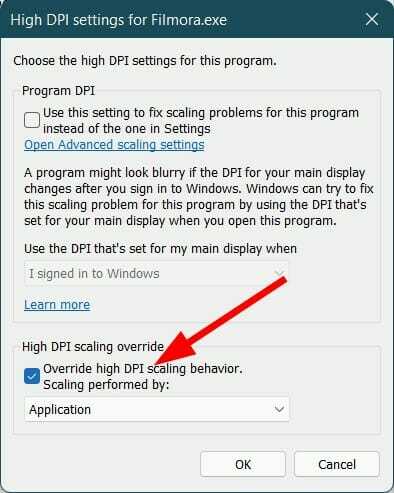
- מכה בסדר כדי לשמור את השינויים.
Windows 11 אוֹ חלונות 10 מגיעים עם הגדרת אופטימיזציה מובנית למסך מלא. זה מאפשר לך לקבל ביצועים מיטביים באפליקציות נתמכות במסך מלא.
עם זאת, תכונה זו עלולה לפעמים לגרום לבעיות תאימות עם האפליקציה ובסופו של דבר לגרום לה לקרוס במהלך ההפעלה או באמצע המשחק.
מספר משתמשים דיווחו כי השבתת תכונת האופטימיזציה של מסך מלא במחשב ה-Windows שלהם סייעה להם לתקן את בעיית ההתרסקות של Halo Infinite במחשב.
4. עדכן דרייברים
- פתח את ה הַתחָלָה תַפרִיט.
- לחפש מנהל התקן.

- הרחב את מתאמי תצוגה סָעִיף.
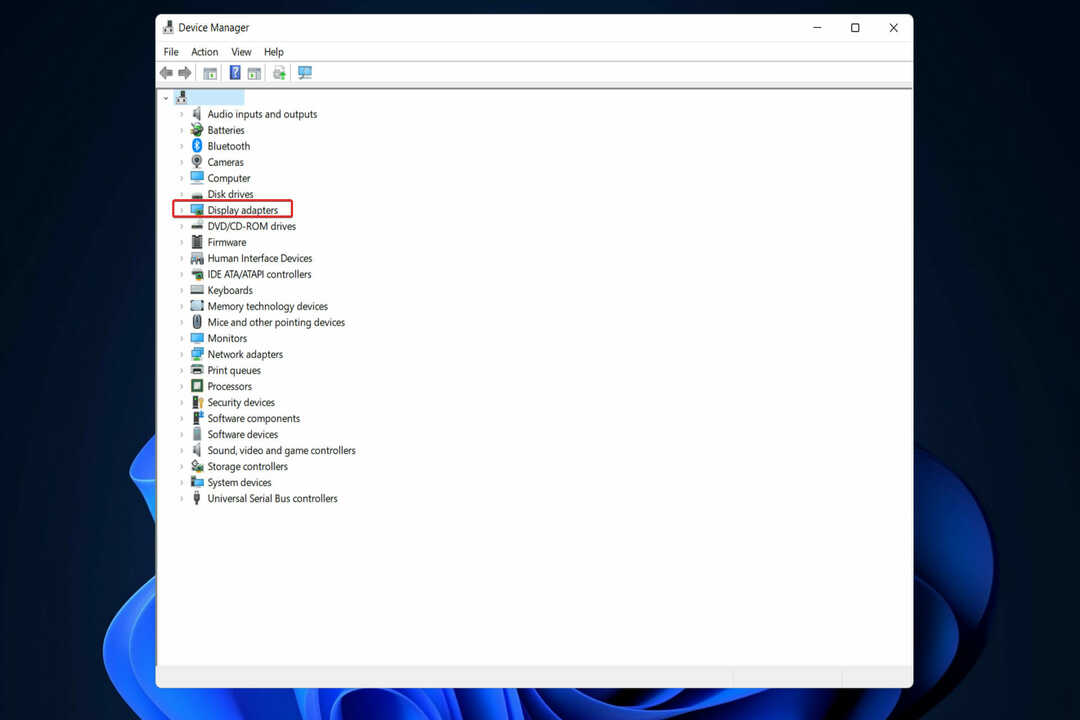
- לחץ לחיצה ימנית על ה-GPU שלך ובחר עדכן דרייבר.

- בחר חפש אוטומטית מנהלי התקנים.

- המערכת שלך תחפש עדכונים חדשים עבור מנהלי התקנים של GPU ותבקש ממך להתקין אם אחד חדש זמין.
- חזור על אותם שלבים עבור אודיו, DirectX ומנהלי התקנים אחרים.
אתה צריך לשמור את הדרייברים עבור GPU, אודיו וכו'. מעודכן במחשב האישי שלך כדי ליהנות מכל התכונות העדכניות ביותר כמו גם מהביצועים האופטימליים של אפליקציות נתמכות. יתרה מכך, זה גם פותר בעיות אחרות, מקטין את הסיכויים לשגיאות אחרות במשחקים ומשפר את ביצועי המערכת הכוללים.
באמצעות השלבים שהוזכרו לעיל, אתה יכול לעדכן ידנית את מנהלי ההתקן אחד אחד. אבל יש דרך הרבה יותר מהירה לעשות את זה.
אנו מציעים לך להשתמש בכלי אמין לעדכון מנהלי התקנים המכונה DriverFix. זה מאפשר לך לבצע סריקת מערכת מלאה באופן אוטומטי בעת האתחול, לאתר מנהלי התקנים מיושנים, פגומים או חסרים ולעדכן אותם בלחיצה פשוטה.
טיפ מומחה: קשה להתמודד עם כמה בעיות במחשב, במיוחד כשמדובר במאגרים פגומים או קבצי Windows חסרים. אם אתה נתקל בבעיות בתיקון שגיאה, ייתכן שהמערכת שלך שבורה חלקית. אנו ממליצים להתקין את Restoro, כלי שיסרוק את המכשיר שלך ויזהה מה התקלה.
לחץ כאן כדי להוריד ולהתחיל לתקן.
כל שעליך לעשות הוא לבחור את מנהלי ההתקן שאתה מעוניין לעדכן, ו-DriverFix ידאג אוטומטית לכל השאר.
⇒קבל את DriverFix
5. ודא את תקינות קבצי המשחק
- פתח את ה קִיטוֹר לָקוּחַ.
- מ ה תפריט ראשי, הקלק על ה סִפְרִיָה סָעִיף.

- לחץ לחיצה ימנית על המשחק הפגום ובחר נכסים.

- בחר תיקים מקומיים.

- לחץ על ודא את תקינות קבצי המשחק.

- התהליך יתחיל.
- לאחר השלמת התהליך, נסה להפעיל מחדש את המשחק ולראות אם זה פותר את הבעיה או לא.
אחת הסיבות החשובות ביותר לשגיאות שונות במשחק היא קבצי משחק חסרים, אחת מהן היא בעיית ה-Halo Infinite התרסקות במחשב.
במקרה כזה, אנו ממליצים לך לבצע את השלבים לעיל ולוודא את תקינות קבצי המשחק. זה יבדוק אם יש קבצי משחק חסרים או פגומים ותתקן אותם.
6. עדכן את DirectX
- הקש על לנצח + ר מפתחות לפתיחת לָרוּץ דו-שיח.
- הקלד את הפקודה למטה ולחץ להיכנס.
dxdiag - תחת מערכת בכרטיסייה, בדוק את הגרסה של ה-DirectX.
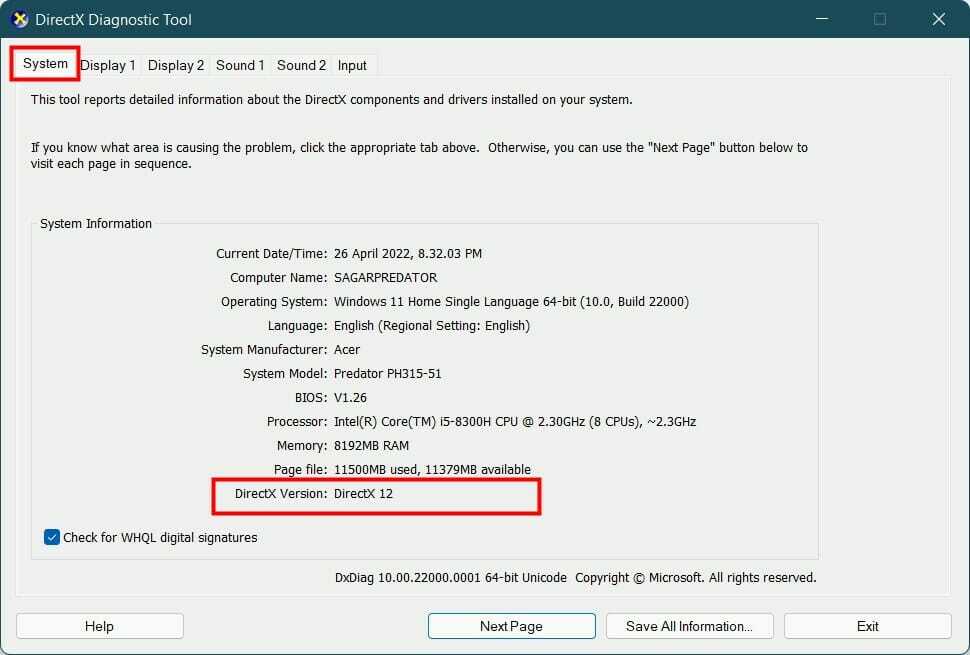
- אם זו לא הגרסה האחרונה של DirectX, לחץ על לנצח + אני לפתוח הגדרות Windows.
- מהחלונית הימנית, בחר עדכון חלונות.

- לחץ על בדוק עדכונים כפתור ו-Windows יעדכן באופן אוטומטי את DirectX אם קיים עדכון חדש.

באמצעות השלבים לעיל, אתה יכול גם לעקוב אחר עדכון חדש של Windows. עדכון חדש לא רק מביא כמה תכונות חדשות, אלא גם כולל תיקוני באגים, שעשויים להיות הסיבה לכך שאתה חווה את בעיית Halo Infinite מתרסקת במחשב.
עדכן את DirectX ולאחר מכן עדכן גם את מחשב Windows שלך ובדוק אם זה פותר את הבעיה או לא.
7. התקן מחדש את Visual C++ Runtime
- הקש על לנצח + אני כפתורים לפתיחה הגדרות.
- מהחלונית השמאלית, בחר אפליקציות.
- בחר אפליקציות ותכונות.

- למצוא Microsoft Visual C++ תוכניות, ו להסיר את ההתקנה אותם אחד אחד.
- לאחר הסרת ההתקנה, עבור אל האתר הרשמי של מיקרוסופט.
- הורד הזמן האחרון של Microsoft Visual C++ Runtime, ו להתקין זה במחשב שלך.
- אתחול המחשב האישי שלך ובדוק אם זה פותר את בעיית ההתרסקות של Halo Infinite במחשב.
מוצרים רבים דורשים את Microsoft Visual C++ Runtime כדי לפעול כהלכה. יכול להיות סיכוי שה-Halo Infinite לא פועל כראוי בגלל זמן ריצה לא תואם של Visual C++.
בצע את השלבים לעיל, אתה יכול להסיר את כל אלה לא רצויים ולהתקין את האחרון, אולי לתקן את הבעיה.
8. שנה את העדיפות של Halo Infinite
- הפעל את המשחק Halo Infinite.
- בזמן שהמשחק פועל, לחץ על לנצח + ד כפתורים כדי לחזור למסך הבית של שולחן העבודה שלך.
- ללחוץ Ctrl + Alt + דל כפתורים כדי לפתוח את מנהל משימות.
- עבור אל פרטים לשונית.
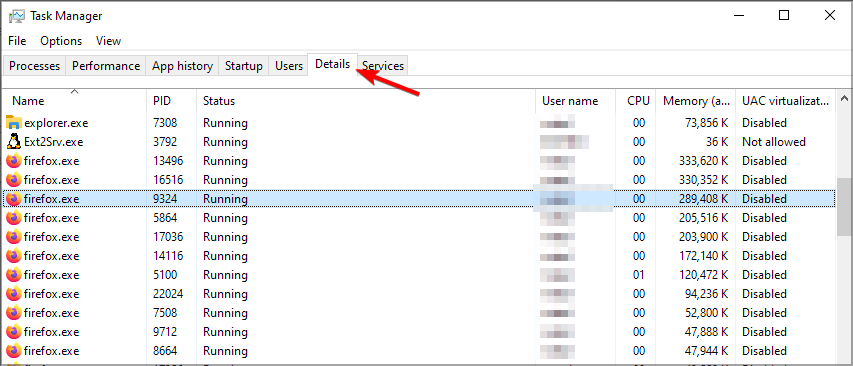
- לְאַתֵר הילה אינסופית.
- לחץ לחיצה ימנית עליו ובחר הגדר עדיפות.
- בחר את מעל הממוצע אוֹ גָבוֹהַ אוֹפְּצִיָה.

למעט תהליכי מערכת, כל שאר התוכניות הפועלות במחשב שלך מוגדרות כרגיל. יש סיכוי שהמשחק לא מקבל גישה למשאבים אופטימליים, מה שעלול לגרום לקריסה במחשב האישי שלך.
עליך להגדיר עדיפות גבוהה ליישומים כגון משחקים או תוכנות עריכה. אתה יכול לבצע את השלבים לעיל ולהגדיר עדיפות גבוהה עבור Halo Infinite ולבדוק אם זה פותר את הבעיה או לא.
9. השבת את אוברקלוקינג של המעבד
- פתח את תוכנת אוברקלוקינג של המעבד.
- תחת אוברקלוקינג סעיף, בחר נוֹרמָלִי.

- סגור את הכלי ובדוק אם זה פותר את הבעיה או לא.
מספר שחקנים משתמשים בתכונת overclocking של CPU כדי לקבל את חווית המשחק הטובה ביותר. עם זאת, דיווחים רבים מאשרים כי אוברקלוקינג לא תמיד עוזר, ולעיתים קרובות גורם לקריסות משחק. אז, השבת את אוברקלוקינג ובדוק אם זה פותר את הבעיה או לא.
10. השבת DLC ספציפי
- פתח את ה קִיטוֹר לָקוּחַ.
- פנה אל סִפְרִיָה.

- לחץ לחיצה ימנית על הילה אינסופית ובחר נכסים.

- מהחלונית השמאלית בחר DLC.
-
בטל את הסימון התיבה שליד מרובי משתתפים ברזולוציה גבוהה.
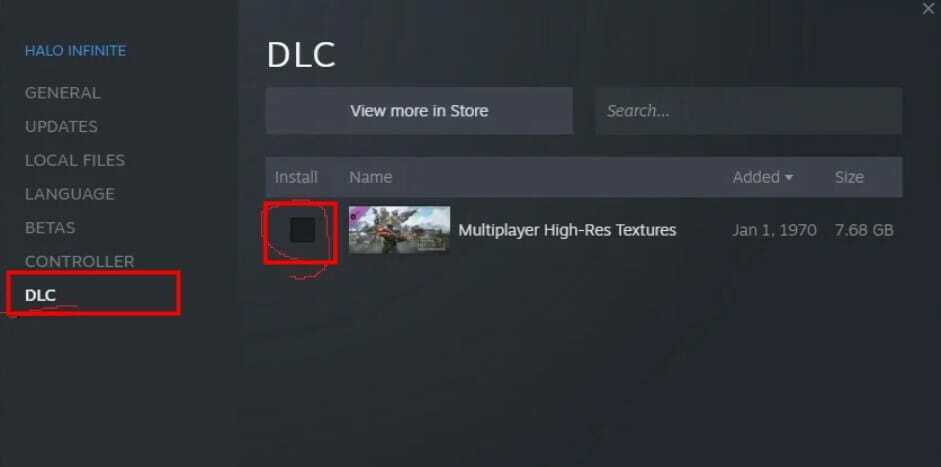
- אתחול המשחק ובדוק אם זה פותר את הבעיה או לא.
Halo Infinite קיבלה מספר DLCs מאז השקתו. אבל לעתים קרובות יש כמה DLCs שלא פועלים כראוי עם המשחק ולעיתים קרובות קורסים את המשחק.
כדי לתקן בעיה זו, אנו ממליצים לך לבצע את השלבים שלמעלה ולהשבית את ה-DLC הספציפי.
- תיקון: Apex Legends לא יושק במחשב [מדריך מהיר]
- תיקון: Civilization V לא יושק / קורס בהפעלה
- תיקון: חיבור קיים נסגר בכוח ב-Minecraft
- תיקון מלא: משחקים רצים/נטענים לאט במחשב [Windows 10]
מה אני יכול לעשות כדי לתקן את קריסת Halo Infinite בעת ההפעלה?
הפתרונות שלעיל דווחו על ידי משתמשים כיעילים בפתרון בעיית ההתרסקות של Halo Infinite במחשב. עם זאת, למרבה הצער, אם אף אחד מהפתרונות לעיל לא עזר לך, יש לנו כמה פתרונות נוספים עבורך המוזכרים למטה.
➡עדכן את לקוח Steam
- הפעל את לקוח Steam.
- הקלק על ה קִיטוֹר כפתור הממוקם בשורת התפריטים העליונה.
- הקלק על ה בדוק אם קיימים עדכוני לקוח Steam אוֹפְּצִיָה.

- Steam יחפש אוטומטית עדכון חדש ואם זמין, יוריד אותו
➡השבת שכבת-על במשחק
- פתח את ה קִיטוֹר לָקוּחַ.
- פנה אל סִפְרִיָה.

- לחץ לחיצה ימנית על הילה אינסופית ובחר נכסים.

- בטל את הסימון בתיבה שלצד אפשר את שכבת ה-Steam במהלך המשחק אוֹפְּצִיָה.
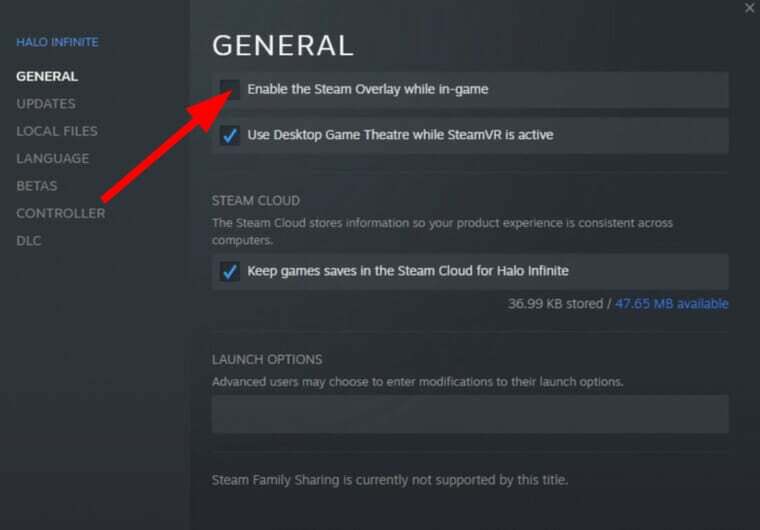
- הפעל מחדש את לקוח Steam ואת המשחק ובדוק אם זה פותר את הבעיה או לא.
➡התקן מחדש את המשחק
- הפעל את לקוח Steam במחשב האישי שלך.
- פנה אל סִפְרִיָה.
- לחץ לחיצה ימנית על הילה אינסופית.
- נווט אל ניהול > הסר התקנה.
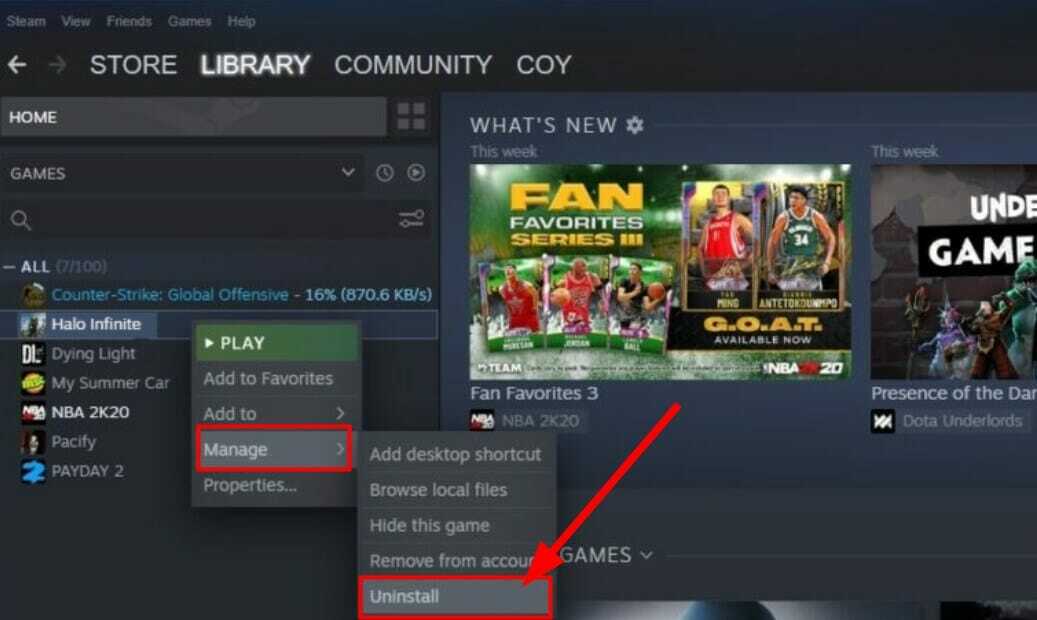
- בקר בחנות Steam והתקן מחדש את המשחק.
➡עדכן את Windows
- הקש על לנצח + אני כפתורים לפתיחה הגדרות.
- בחר עדכון חלונות מהחלונית השמאלית.

- לחץ על בדוק עדכונים לַחְצָן.

➡הפעל את SFC Scan
- לחפש אחר שורת פקודה בתפריט התחל.
- הפעל אותו כ- מנהל.
- הקלד את הפקודה למטה והקש Enter:
sfc/scannow
אתה יכול להשתמש בתוכנה מהימנה של צד שלישי בשם Restoro זה יעזור לפתור את הבעיות הנגרמות על ידי קבצי מערכת פגומים.
ספר לנו בסעיף ההערות למטה איזה אחד מהפתרונות לעיל עזר לך לתקן את הבעיה של קריסת Halo Infinite במחשב. אם השתמשת בפתרון אחר כדי לתקן את הבעיה, אל תהסס לשתף אותנו בהערות למטה.
 עדיין יש בעיות?תקן אותם עם הכלי הזה:
עדיין יש בעיות?תקן אותם עם הכלי הזה:
- הורד את כלי תיקון המחשב הזה מדורג נהדר ב-TrustPilot.com (ההורדה מתחילה בעמוד זה).
- נְקִישָׁה התחל סריקה כדי למצוא בעיות של Windows שעלולות לגרום לבעיות במחשב.
- נְקִישָׁה תקן הכל כדי לתקן בעיות עם טכנולוגיות פטנט (הנחה בלעדית לקוראים שלנו).
Restoro הורד על ידי 0 הקוראים החודש.